해외여행을 준비할 때 빠질 수 없는 것이 인터넷이에요. 최근에는 eSIM 기술이 도입되면서 와이파이 도시락보다 더 간편하고 효율적인 방법으로 데이터를 사용할 수 있게 되었어요. 특히 와이파이 도시락의 eSIM 서비스는 데이터를 더 저렴하고 빠르게 이용할 수 있도록 도와준답니다.
하지만 아직도 많은 분들이 eSIM 설정 방법에 대해 어렵게 느끼거나, 어떻게 사용하는지 몰라서 기존 유심을 고집하는 경우가 있어요. 오늘은 와이파이 도시락에서 제공하는 eSIM 서비스의 설정 방법과 함께 여행 시 어떻게 효율적으로 활용할 수 있는지 꼼꼼하게 안내해드릴게요.

📋 목차
🌍 와이파이 도시락과 eSIM 개념 이해
와이파이 도시락은 해외여행 시 인터넷을 쓸 수 있게 해주는 장비예요. 한국에서 미리 기기를 대여한 뒤 해외에서 부팅만 하면 데이터를 사용할 수 있다는 점에서 많은 여행객들에게 사랑받고 있어요.
하지만 휴대가 불편하고 충전을 따로 해야 한다는 점이 단점으로 작용했죠. 그런 점을 보완한 게 바로 eSIM이에요. eSIM은 스마트폰에 내장된 디지털 유심 칩을 말하는데요, QR코드를 스캔하거나 앱을 통해 간편하게 개통할 수 있는 방식이에요.
기존 물리 유심을 교체할 필요 없이 스마트폰에 eSIM을 추가하거나 교체해서 사용할 수 있는 것이 장점이에요. 특히 최신 스마트폰 대부분은 eSIM 기능을 기본 지원하고 있어서 기기 호환성도 점점 좋아지고 있답니다.
와이파이 도시락에서도 이러한 흐름에 맞춰 자체 eSIM 서비스를 출시했어요. 고객은 더 이상 도시락을 들고 다닐 필요 없이, 간단한 설정만으로도 데이터를 자유롭게 사용할 수 있는 시대가 된 거죠.
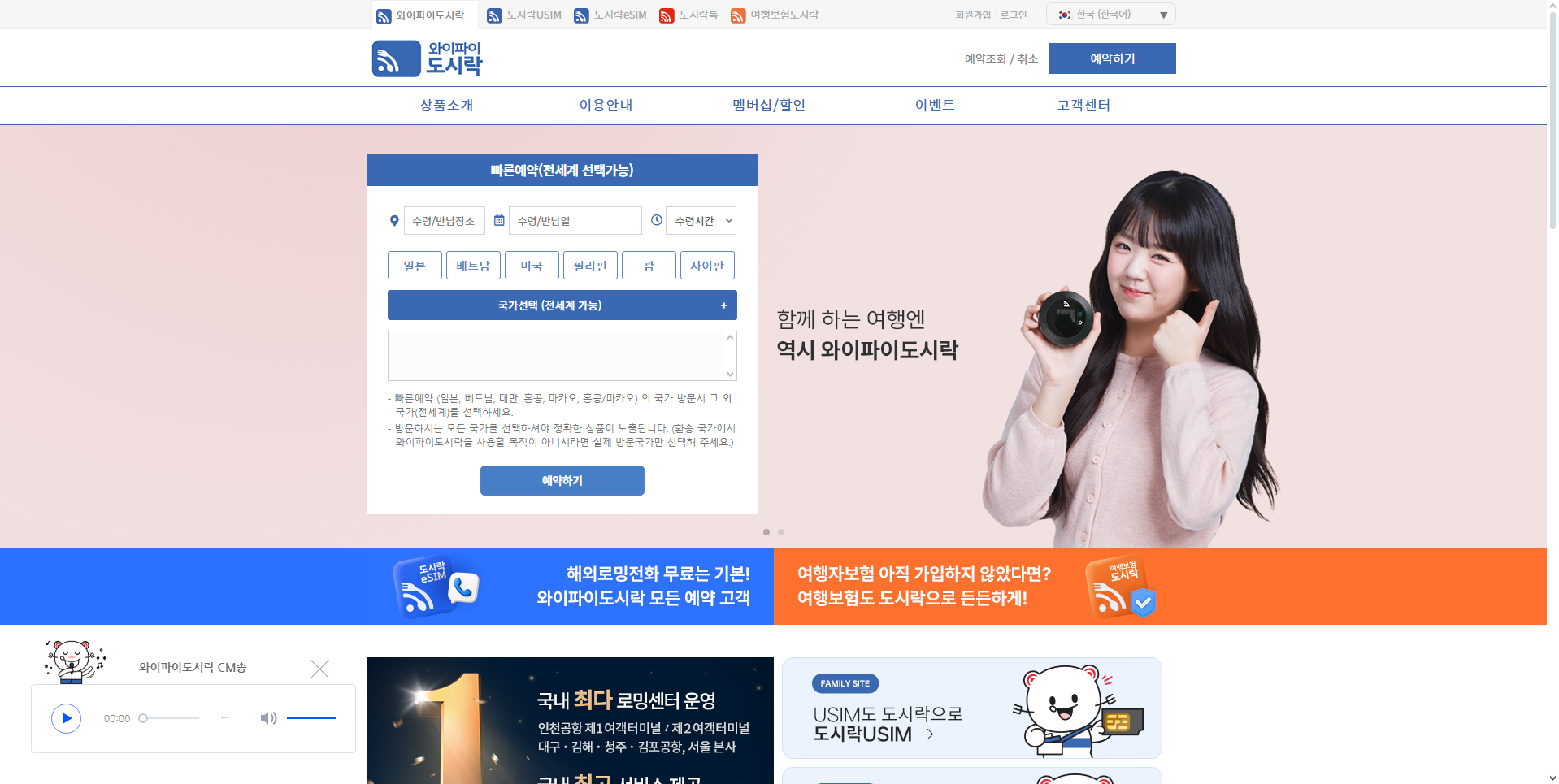
📊 eSIM과 와이파이 도시락 비교표
| 구분 | 와이파이 도시락 | eSIM |
|---|---|---|
| 휴대성 | 기기 들고 다녀야 함 | 기기 불필요 |
| 설정 방법 | 복잡한 부팅 필요 | QR 코드로 간편 |
| 가격 | 상대적으로 비쌈 | 비용 절감 가능 |
| 데이터 속도 | 불안정할 수 있음 | 현지망 사용으로 빠름 |
⚠ 지금 바로 eSIM 신청하고 혜택 받으세요!
🌐 와이파이도시락 eSIM 공식 신청 페이지
📌 이어서 더 자세한 설정 방법이 궁금하신가요?
아래 내용에서 설정 방법, 활용 팁, 오류 해결까지 상세히 이어집니다.
👇 아래에서 이어서 확인해보세요!
📱 기존 유심과 eSIM 차이
기존 유심은 스마트폰이나 태블릿 등에 물리적으로 삽입해야 하는 작은 칩이에요. 반면, eSIM은 기기 안에 내장된 디지털 칩으로 별도의 삽입 없이 QR 코드만으로 네트워크를 설정할 수 있어요.
가장 큰 차이는 편의성과 유연성이에요. 기존 유심은 여행 전 미리 구입하거나 공항에서 유심을 교체해야 했어요. 하지만 eSIM은 온라인으로 구입 후 QR코드를 스캔하면 바로 개통되기 때문에 준비 시간이 훨씬 줄어요.
또한 기존 유심은 교체 시 분실 위험이 있거나 핀셋이 필요한 불편함이 있었지만, eSIM은 이 모든 번거로움을 없애줬어요. 하나의 기기에 여러 개의 eSIM 프로파일을 저장하고 필요 시 전환도 가능하다는 점에서 훨씬 효율적이에요.
다만, 모든 기기가 eSIM을 지원하는 건 아니에요. 아이폰은 XS 이후 모델부터 지원하고, 갤럭시는 Z플립, S20 이후부터 가능해요. 구매 전 내 기기가 eSIM을 지원하는지 반드시 확인해보는 것이 좋아요.
🔍 기존 유심 vs eSIM 핵심 차이표
| 항목 | 기존 유심 | eSIM |
|---|---|---|
| 삽입 방식 | 물리적 장착 | 디지털 다운로드 |
| 설정 소요 시간 | 수 분~수 시간 | 1~3분 |
| 분실 위험 | 높음 | 없음 |
| 복수 번호 | 불가능 | 가능 |
| 기기 호환 | 전 기기 호환 | 최신 기기만 가능 |
eSIM이 대세가 되어가고 있는 지금, 아직도 기존 유심을 쓰고 있다면 이번 기회에 전환을 고려해보는 것도 좋아요. 편리함도 업그레이드되고, 여행 중 데이터 끊김 걱정도 줄어드니까요!
📡 아직도 유심을 교체하시나요?
👉 지금 eSIM 설정법 확인하고 간편하게 여행 준비하세요!
⚙️ 이제 본격적으로 설정 방법을 알려드릴게요!
eSIM 설정은 복잡하지 않아요. QR 코드, 와이파이 연결, 기기 설정 메뉴만 알면 누구나 쉽게 할 수 있어요.
⚙️ 와이파이 도시락 eSIM 설정 방법
와이파이 도시락에서 제공하는 eSIM은 국가별 요금제를 선택하고 QR 코드를 받아 기기 설정만 해주면 끝이에요. 복잡한 과정이 없어서 처음 사용하는 사람도 5분 이내에 설정할 수 있답니다.
먼저 와이파이 도시락 공식 홈페이지 또는 앱에 접속해서 원하는 나라의 eSIM 요금제를 고르고 결제해요. 그럼 이메일로 QR코드와 간단한 설명이 전송돼요. 이 코드가 바로 내 스마트폰에 eSIM을 불러오는 열쇠예요.
이제 스마트폰 설정으로 들어가 셀룰러 > 셀룰러 요금제 추가 메뉴를 찾아주세요. QR 코드 스캔 창이 뜨면 받은 코드를 화면에 비추기만 하면 돼요. 단, 이 과정에서 와이파이 연결은 꼭 되어 있어야 해요.
설치가 완료되면 eSIM 이름을 지정하고 기본 회선으로 설정할지를 묻는 단계가 있어요. 기존 유심을 그대로 쓰면서 데이터만 eSIM으로 쓸 수도 있어서 상황에 맞게 설정해주면 돼요. 이후 바로 사용 가능하답니다.
📲 eSIM 설정 절차 요약표
| 단계 | 설명 |
|---|---|
| 1 | 와이파이도시락 웹/앱에서 요금제 구매 |
| 2 | QR 코드 수신 (이메일로 전송) |
| 3 | 스마트폰 설정 > 셀룰러 요금제 추가 > QR 코드 스캔 |
| 4 | 프로파일 다운로드 및 적용 |
| 5 | 기본 회선 설정 후 즉시 사용 |
혹시 설정 중에 QR코드가 인식이 안 되거나 회선이 등록되지 않는다면 스마트폰을 재시작하거나 와이파이를 다시 연결해보세요. 대부분의 오류는 이 방법으로 해결돼요.
아이폰은 iOS 12.1 이상, 안드로이드는 안드로이드 10 이상에서만 eSIM을 지원하니 OS 업데이트도 꼭 체크해주세요!
🔧 1분 만에 설정 가능한 초간편 eSIM!
🛫 지금 설정하고 해외여행에서 데이터 걱정 없애보세요!
🎒 설정을 마쳤다면 이제 실제 여행에서 어떻게 활용하면 좋을지 알아볼 차례예요!
와이파이도시락 eSIM은 데이터 절약, 멀티유심 구성, 요금 최적화까지 도와줘요.
🧳 여행 시 활용 팁
해외여행에서 eSIM은 단순히 인터넷 연결 수단을 넘어서 여행 효율을 극대화해주는 도구예요. 출국 전부터 귀국 후까지 데이터 걱정 없이 일정을 소화할 수 있다는 점에서 큰 장점이에요.
먼저 출국 직후 공항에서 바로 데이터를 써야 하는 상황이 자주 생기는데요, 미리 eSIM을 설정해두면 비행기 내리자마자 바로 로밍 없이 인터넷이 연결돼요. 택시 예약, 지도 검색, 호텔 체크인까지 전혀 지체되지 않아요.
또한 여러 나라를 경유하거나 도시를 바꾸는 여행일수록 데이터 설정이 복잡해지는데, eSIM은 여러 개 프로파일을 저장해 둘 수 있어서 국가만 바꿔도 손쉽게 연결이 가능해요. 다중 여행객에게 정말 유용한 기능이죠.
여행 중 핫스팟 기능도 유용하게 쓸 수 있어요. eSIM이 적용된 스마트폰에서 데이터를 공유해 친구나 가족과 함께 쓸 수 있어요. 와이파이 도시락 기기 없이도 ‘내가 공유기’가 되는 셈이에요.
🌐 여행 중 eSIM 활용 사례 정리
| 활용 상황 | eSIM 활용 팁 |
|---|---|
| 공항 도착 직후 | 비행기 내리자마자 QR로 개통된 데이터 사용 가능 |
| 도시 간 이동 | 국가별 요금제 미리 추가해두고 간편 전환 |
| 숙소에서 와이파이 없음 | 핫스팟 기능으로 여러 명이 동시에 사용 |
| 로밍 요금 걱정 | 현지망으로만 연결되어 요금 저렴 |
| 가성비 좋은 여행 | 와이파이 도시락 기기 대여 없이 eSIM만으로 가능 |
또 하나 중요한 팁은 데이터 용량 확인과 추가 충전이에요. 와이파이도시락 eSIM은 앱이나 홈페이지에서 현재 잔여 용량을 바로 확인하고 충전할 수 있어서 여행 중 갑작스러운 차단 없이 사용 가능해요.
여행 전에 eSIM 설정만 완료해두면, 도착하자마자 SNS 인증샷도 올리고, 맛집 지도도 바로 찾아볼 수 있어요. 이제는 유심 교체로 손톱 부러질 걱정도 없어요!
✈ 지금 준비하면, 여행이 2배로 편해져요!
💡 와이파이 도시락 eSIM으로 똑똑한 여행 시작하세요!
❗ 다음은 혹시 생길 수 있는 오류 상황과 해결법이에요.
사용 중 연결이 안되거나 설정 오류가 생긴다면 아래 팁을 꼭 참고해주세요!
🛠️ 설정 오류 및 해결법
간단하다고 알려진 eSIM 설정이지만, 사용 중 몇 가지 오류가 생길 수 있어요. 특히 QR 코드 스캔이 안되거나 회선 연결이 되지 않는 경우가 가장 흔하답니다.
먼저, QR 코드 스캔이 안될 때는 화면 밝기를 최대로 하고 QR 코드를 정확하게 인식하도록 화면을 깔끔하게 정리하는 게 좋아요. 카메라 렌즈에 지문이 묻어 있는 경우도 많으니 한 번 닦고 시도해보세요.
스캔은 되었지만 회선이 등록되지 않는다면 와이파이 연결 상태를 먼저 확인해보세요. 설치 과정에서 인터넷 연결이 불안정하면 다운로드에 실패할 수 있어요. 이 경우 다른 와이파이에 연결 후 다시 시도하면 정상 등록되는 경우가 많아요.
eSIM 설정 후 신호가 약하거나 아예 없는 상태라면, 설정에서 ‘셀룰러 요금제’를 다시 확인하고, 이 요금제를 기본 데이터 회선으로 지정했는지 체크해주세요. 또한 로밍이 켜져 있어야 데이터가 작동하는 지역도 있으니, 설정에서 ‘데이터 로밍’도 활성화시켜주세요.
🚨 자주 발생하는 오류 및 해결법
| 오류 상황 | 해결 방법 |
|---|---|
| QR 코드 인식 실패 | 밝기 최대, 렌즈 닦기, 다른 기기 화면으로 재시도 |
| 프로파일 다운로드 실패 | 와이파이 연결 확인 후 재부팅 |
| 데이터 연결 안됨 | 기본 회선 지정, 데이터 로밍 활성화 |
| eSIM 삭제 실수 | 고객센터 재발급 요청 가능 |
| 호환 불가 | 기기/OS 버전 확인, 최신 기기 필요 |
또 한 가지 자주 묻는 부분은 eSIM을 삭제했을 경우인데요, 대부분의 서비스는 1회 재발급이 가능하니 와이파이 도시락 고객센터로 문의하면 다시 QR코드를 받을 수 있어요.
eSIM 설정은 한 번만 익혀두면 이후부터는 굉장히 수월해져요. 잘 안될 땐 당황하지 말고 위의 항목을 하나씩 점검해보세요!
❗ 오류? 겁먹지 마세요!
🔧 위의 팁으로 대부분 바로 해결돼요.
🛡 다음은 개인정보와 데이터 보안에 관한 팁이에요.
안전하게 데이터를 사용하기 위한 필수 수칙을 확인해보세요!
🔐 데이터 보안 및 관리 방법
해외에서 eSIM을 사용하는 경우, 개인정보 보호와 데이터 관리는 아주 중요한 부분이에요. 낯선 네트워크에 연결되는 만큼 기기 보안 설정을 철저히 해두는 게 좋아요.
먼저 스마트폰의 운영체제(OS)를 최신 버전으로 유지하세요. 보안 패치는 대부분의 해킹 시도를 막아주는 가장 기본적인 방어막이에요. 자동 업데이트 기능을 활성화해두면 가장 안전하답니다.
또한, 공용 와이파이를 피하고, VPN을 함께 사용하는 방법도 좋아요. VPN은 데이터 전송 시 암호화를 통해 도청이나 중간자 공격(MITM)을 막아주는 역할을 해요. 특히 공항, 카페, 호텔 와이파이 사용 시 필수예요.
데이터 사용량을 관리하는 것도 중요한 포인트예요. eSIM 요금제는 대부분 정량제라서 초과 사용 시 추가 요금이 발생할 수 있어요. 설정 > 셀룰러 > 데이터 사용량 메뉴에서 실시간 확인이 가능하니 꼭 체크하세요.
🛡 안전한 데이터 사용을 위한 체크리스트
| 항목 | 설명 |
|---|---|
| OS 최신 업데이트 | 보안 패치 자동 적용 |
| VPN 사용 | 공용 와이파이 시 필수 |
| 이중 잠금 | 지문/얼굴 + 비밀번호 조합 |
| 데이터 모니터링 | 데이터 초과 사용 방지 |
| 공공 앱 제한 | 은행/쇼핑앱은 모바일 데이터만 사용 |
보안은 습관이에요. 특히 여행 중에는 기기 분실이나 분실 후 부정 사용의 위험도 크기 때문에 반드시 기기 잠금, 원격 삭제 기능도 활성화해두는 게 좋아요.
와이파이 도시락 eSIM은 데이터 요금제의 남은 사용량을 마이페이지에서 실시간 확인할 수 있어요. 남은 용량 부족 시 추가 충전도 빠르게 가능하니 요금 폭탄 걱정 없이 안심이에요.
🔒 안전까지 챙겨야 진짜 여행 완성!
데이터도 보안도 걱정 없이 떠나보세요.
📚 이제 마지막으로 자주 묻는 질문들 정리해드릴게요!
실제로 많이 문의하는 내용을 Q&A로 확인해보세요!
❓ FAQ
Q1. eSIM은 모든 스마트폰에서 사용할 수 있나요?
A1. 아니요. 아이폰은 XS 이후 모델, 갤럭시는 S20 이후 모델에서만 지원돼요. 사용 전 기기 호환 여부를 꼭 확인하세요.
Q2. eSIM을 한 번 설치하면 다른 나라에서도 사용 가능한가요?
A2. 아니요. 나라마다 요금제가 달라서 각 국가별로 프로파일을 따로 받아야 해요. 여러 개 저장은 가능해요.
Q3. 와이파이 도시락 eSIM은 데이터 무제한인가요?
A3. 대부분은 정량제 요금제예요. 용량 소진 시 속도 제한이 걸릴 수 있으니 사용량 확인이 필요해요.
Q4. 설정 도중 eSIM 프로파일을 실수로 삭제했어요. 어떻게 하나요?
A4. 와이파이 도시락 고객센터에 문의하면 1회에 한해 QR코드를 재발급받을 수 있어요.
Q5. 기존 유심을 제거하지 않고도 eSIM을 사용할 수 있나요?
A5. 네. 듀얼심을 지원하는 기기라면 기존 유심을 유지한 채 eSIM을 데이터 전용으로 설정할 수 있어요.
Q6. 설정에 실패하면 환불 받을 수 있나요?
A6. QR코드 미사용 시에는 환불이 가능하지만, 일단 스캔 후 개통된 경우에는 환불이 어렵습니다. 구매 전 신중히 확인해주세요.
Q7. eSIM을 여러 개 저장하면 충돌하지 않나요?
A7. 아니요. 동시에 1개만 활성화되며, 설정에서 전환하는 방식이므로 충돌하지 않아요.
Q8. 여행 후에도 eSIM을 계속 사용할 수 있나요?
A8. 요금제 만료 후에는 자동으로 비활성화돼요. 다음 여행을 위해서는 새 요금제를 구매해야 해요.
'생활정보' 카테고리의 다른 글
| 2025년 근로장려금 신청자격 총정리 (0) | 2025.05.05 |
|---|---|
| 2025년 실업급여 수급기간 총정리 (0) | 2025.05.04 |
| 자동차등록증 재발급 비용과 신청 방법 (0) | 2025.05.04 |
| 2025년 지방세 완납증명서 발급 방법 총정리 (0) | 2025.05.04 |
| 2025 등기부등본 발급 방법 완전 정리 (0) | 2025.05.04 |